Wenn du darüber nachdenkst, von MySQL auf MariaDB umzusteigen, gibt es gute Argumente für den Wechsel. Als eine der ersten Plattformen für Datenbankmanagementsysteme (DBMS) hat MySQL die Branche lange Zeit dominiert und ist nach wie vor bemerkenswert aktuell.
Aufgrund der langsamen Verarbeitung und der Ineffizienz bei der Verarbeitung komplexer Daten wenden sich Unternehmen jedoch langsam von MySQL ab. Viele dieser Unternehmen wenden sich MariaDB zu.
MariaDB ist ein neueres, leichtgewichtiges DBMS, das eine bessere Leistung, modernere Funktionen und eine größere Kapazität zur Verarbeitung komplexer Datensätze bietet. Im Vergleich zu MySQL verfügt MariaDB außerdem über eine lebendigere Community, die ihr öffentliches Repository ständig aktualisiert und innovative Änderungen vornimmt.
In diesem Artikel erfährst du, wie du deine Daten von MySQL zu MariaDB migrierst.
Wie man Datenbanken von MySQL zu MariaDB wechselt
Die Migration von MySQL zu MariaDB ist denkbar einfach. Du kannst den gesamten Prozess in zwei wesentliche Schritte unterteilen:
- Sichere deine MySQL-Datenbank, indem du sie in eine SQL-Datei schreibst.
- Melde dich bei deinem MariaDB-Server an und lade die Backup-Datei, um die Datenbank zu erstellen.
MariaDB ist mit MySQL kompatibel, so dass du keine Probleme haben wirst, deine Datenbank zu migrieren.
Nachdem du deine Datenbank von MySQL zu MariaDB migriert und überprüft hast, dass die Tabellen vollständig sind, kannst du deine Website so aktualisieren, dass sie Daten aus MariaDB statt aus MySQL bezieht.
Anforderungen
Da du von MySQL zu MariaDB migrieren willst, solltest du bereits eine MySQL-Datenbank mit Daten haben, die du verschieben willst.
Natürlich solltest du auch eine Kopie von MariaDB haben. Obwohl es nicht erforderlich ist, wird in dieser Anleitung phpMyAdmin verwendet, ein visuelles Open-Source-Tool, mit dem du MySQL- und MariaDB-Datenbanken über einen Webbrowser verwalten kannst.
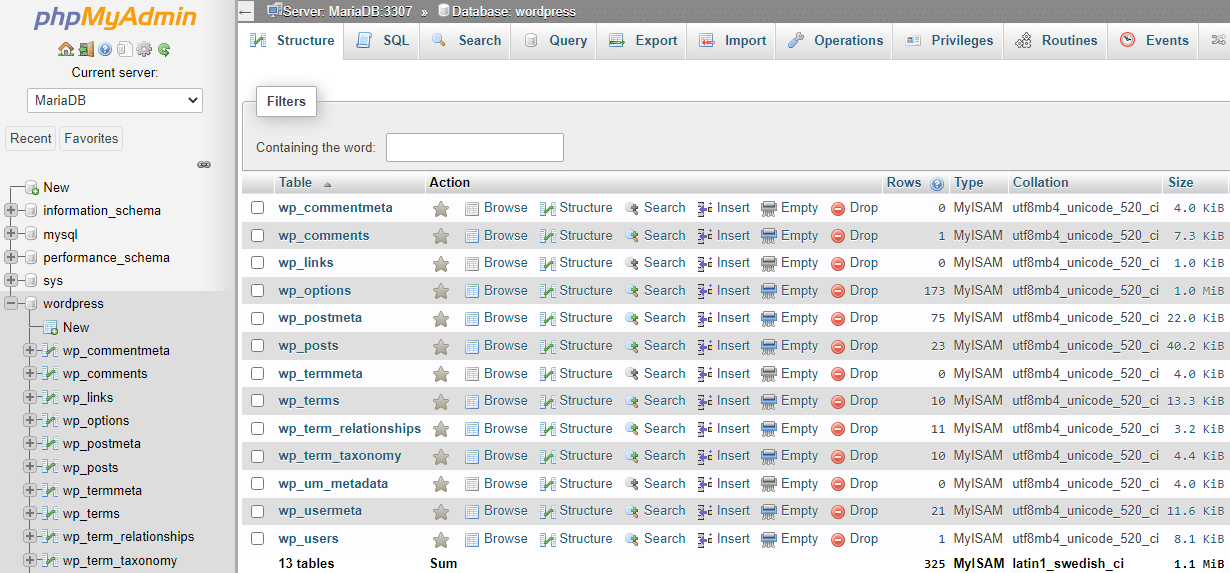
Um auf phpMyAdmin zuzugreifen, installiere entweder WAMPServer oder XAMPP. Auf diesen Serverpaketen sind phpMyAdmin, MySQL und MariaDB bereits vorinstalliert – alles, was du für dieses Tutorial brauchst. (XAMPP kann auf Windows, macOS und Linux laufen).
Wenn du phpMyAdmin nicht hast, mach dir keine Sorgen. Der Artikel enthält die Befehle, die du auf deinem Terminal ausführen kannst, um die gleichen Aktionen auf MySQL und MariaDB zu wiederholen.
Los geht’s mit MySQL
Beginne damit, ein Backup deiner Zieldatenbank in MySQL zu erstellen. Starte deinen MySQL-Server und melde dich mit phpMyAdmin bei deiner MySQL-Datenbank an. Von WAMP oder XAMPP aus kannst du auf phpMyAdmin zugreifen, indem du zu http://localhost/phpMyAdmin/ navigierst.
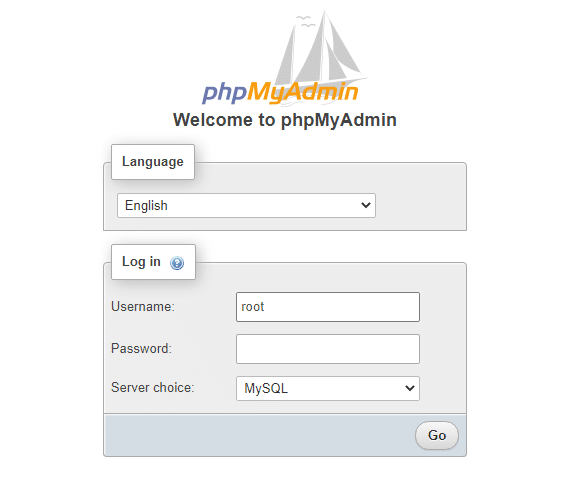
Sobald du in der MySQL-Umgebung bist, klicke auf die Datenbank, die du sichern möchtest. In diesem Beispiel wird eine WordPress-Datenbank exportiert, die die typischen WordPress-Tabellen enthält.
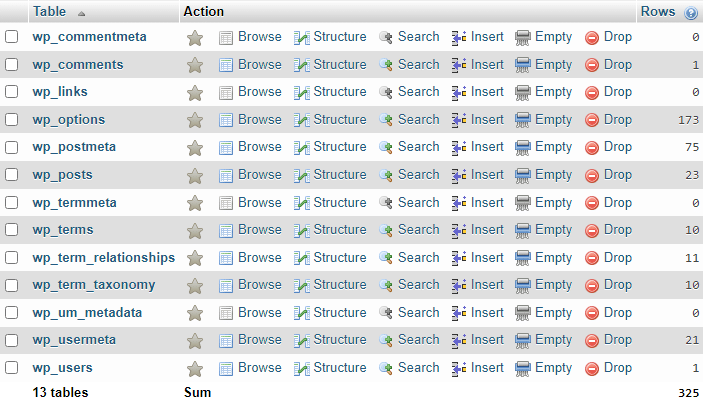
Klicke auf die Registerkarte Export über den Tabellen und wähle dann das SQL-Format. Du wirst sie später in MariaDB importieren.
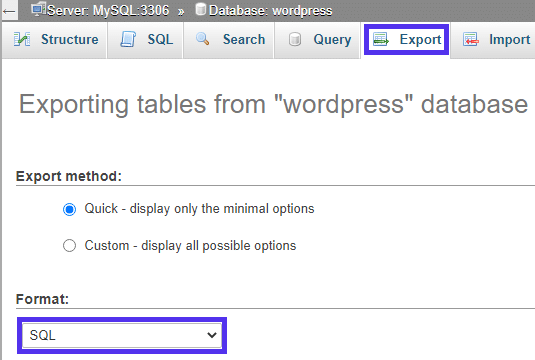
Klicke auf Go , um die Datenbanksicherung als SQL-Datei auf deinen lokalen Computer herunterzuladen. Wenn du kein phpMyAdmin hast oder lieber Befehle verwendest, kannst du auch den folgenden Befehl verwenden, um deine Datenbank in eine SQL-Datei zu exportieren. Ersetze your-name und your-pass durch deinen Benutzernamen und dein Passwort für die Datenbank.
$ mysqldump --user=your-name --password="your-pass" wordpress > wordpress.sqlIn diesem Fall erstellt der Befehl eine Sicherungsdatei namens wordpress.sql, die den SQL-Code der WordPress-Datenbank enthält.
Zum Schluss deinstallierst du MySQL.
Mit MariaDB
Stelle zunächst sicher, dass du MariaDB auf deinem lokalen Rechner installiert hast. Wenn du WAMP, XAMPP oder ähnliche Distributionen verwendest, auf denen MariaDB vorinstalliert ist, musst du das nicht manuell tun.
Jetzt ist es an der Zeit, die Backup-MySQL-Datei in MariaDB zu laden. Stoppe den MySQL-Server in deinem Server-Administrationsbereich. Melde dich vom MySQL-Server ab und bei deinem MariaDB-Server an (wechsle einfach von MySQL zu MariaDB, wenn du dich bei phpMyAdmin anmeldest).
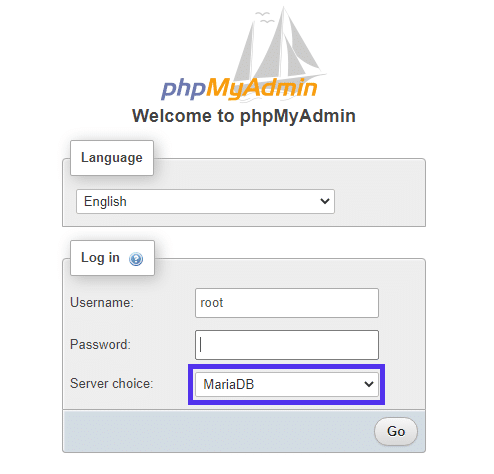
Lege im Adminbereich eine neue Datenbank an. Dazu klickst du in phpMyAdmin auf Neu, gibst deiner Datenbank einen Namen und klickst dann auf Erstellen.
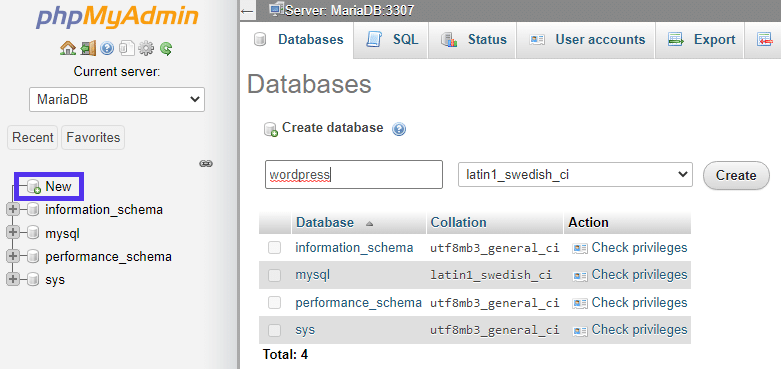
Klicke auf die neue Datenbank, die du gerade erstellt hast, dann oben auf den Reiter Importieren und importiere die Backup-Datei, indem du auf die Option Datei auswählen oder Durchsuchen klickst.
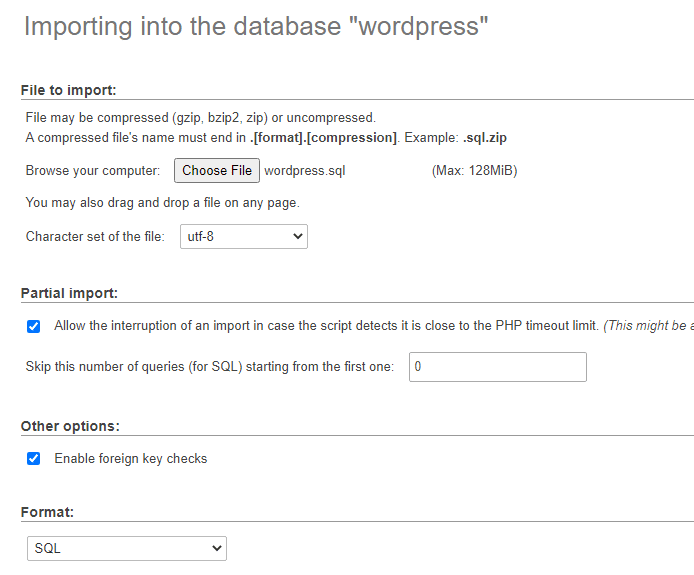
Klicke auf Go, um die Datei zu laden. Der Vorgang kann eine Weile dauern. Wenn alles gut geht, informiert dich phpMyAdmin, dass die Abfrage erfolgreich war.

Wenn du stattdessen die Kommandozeile verwenden möchtest, befolge diese Schritte.
Melde dich bei deinem MariaDB-Server an und erstelle die neue Datenbank wie folgt:
$ mysql --user=your-name --password="your-pass" -e "CREATE DATABASE wordpress";Lade die Sicherungsdatei in MariaDB.
$ mysql --user=your-name --password="your-pass" --database=wordpress < wordpress.sqlSobald du die Dateien erfolgreich von MySQL nach MariaDB importiert hast, wird der Cursor wieder aktiv.
So aktualisierst du deine WordPress-Website
Nach der Umstellung von MySQL auf MariaDB ist es an der Zeit, deine WordPress-Site auf die neue Datenbank umzustellen. Dazu musst du nur die Datei wp-config.php mit den neuen Datenbankdaten aktualisieren:
// ** MariaDB settings** //
define('DB_NAME', 'database_name_here');
define('DB_USER', 'database_username_here');
define('DB_PASSWORD', 'database_password_here');
define('DB_HOST', 'localhost');
define('DB_CHARSET', 'utf8');
/** The Database Collate type. Don't change this if in doubt. */
define('DB_COLLATE', '');Nachdem du die Datei gespeichert hast, wird deine WordPress-Website die Daten aus der neuen Datenbank beziehen.
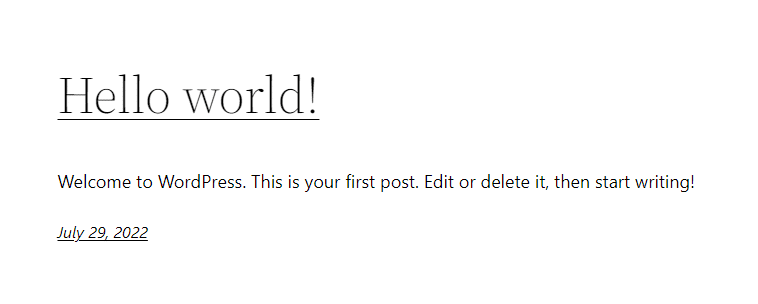
MariaDB und Kinsta
MariaDB ist eine der innovativsten DBMS-Plattformen, und dieser Trend wird sich in absehbarer Zeit fortsetzen. Wir bei Kinsta glauben an die Leistungsfähigkeit von MariaDB. Deshalb verwenden wir MariaDB als Teil unseres leistungsorientierten Server-Stacks, um eine hervorragende Serverleistung zu gewährleisten. Mit unseren Hosting-Angeboten kannst du die beste und schnellste verfügbare Technologie nutzen.
Kinsta macht es dir leicht, MariaDB zu nutzen. Du musst dich nicht darum kümmern, deine Datenbanksoftware zu aktualisieren, die Datenbank zu bereinigen oder auf Fehler zu überprüfen. Wir kümmern uns um all diese Kleinigkeiten, damit du dich darauf konzentrieren kannst, die besten Inhalte für die Nutzer deiner Website zu erstellen.
Zusammenfassung
Die Umstellung von MySQL auf MariaDB ist ein einfacher Prozess. Kurz gesagt: Du musst ein Backup deiner Datenbank erstellen, MySQL deinstallieren, dann MariaDB installieren und deine Datenbanksicherung importieren.
Denk daran, dass du bei der Migration von MySQL zu MariaDB auf einige Probleme stoßen könntest. Du könntest zum Beispiel einen Fehler erhalten, wenn das Schema von MySQL nicht mit dem von MariaDB übereinstimmt. Stelle außerdem sicher, dass du mysql_upgrade ausführst, wenn du von einer Version zu einer anderen migrierst. In den meisten Fällen besteht die Lösung für Migrationsprobleme darin, beide Datenbanken auf die neuesten Versionen zu aktualisieren, bevor du es erneut versuchst.
Da MariaDB ständig weiterentwickelt wird, wird die Kompatibilität mit MySQL auf rudimentärer Ebene wahrscheinlich abnehmen. Wenn du also MySQL verwendest und wegen der zusätzlichen Vorteile einen Wechsel zu MariaDB in Betracht ziehst, empfehlen wir dir, dies lieber früher als später zu tun.
Mit den Datenbank-Hosting-Diensten von Kinsta kannst du eine Datenbank auf setzen und schnelle, sichere interne Verbindungen nutzen.


